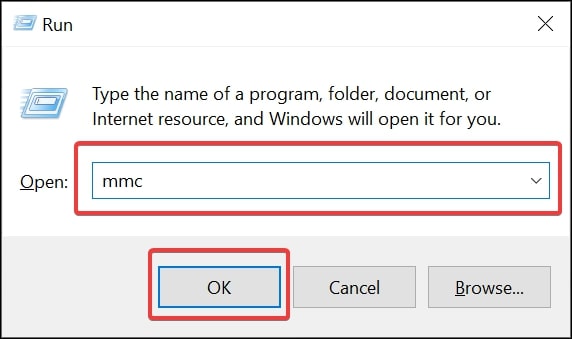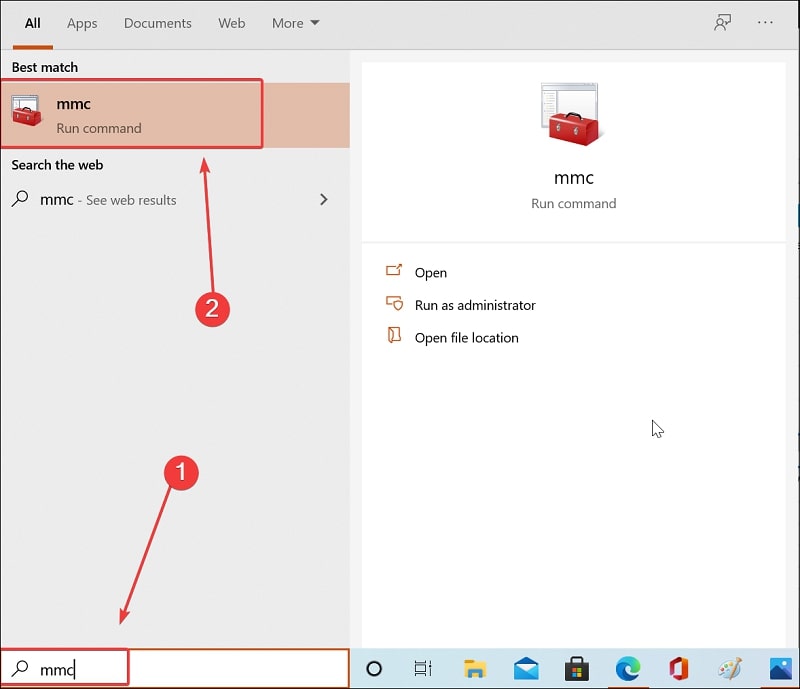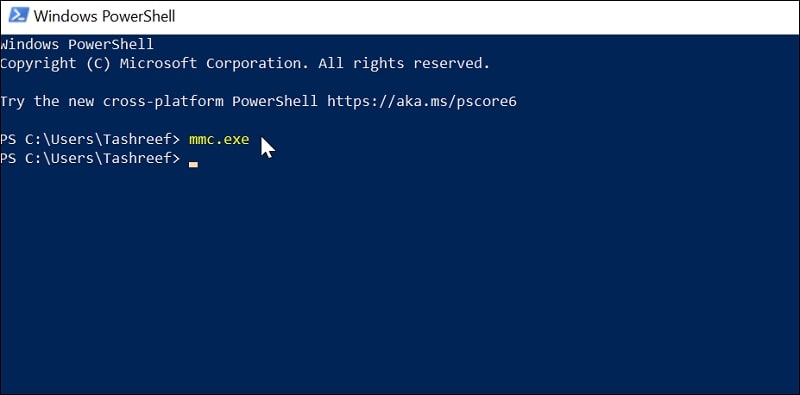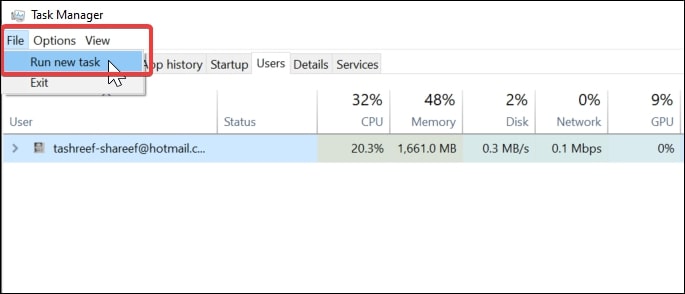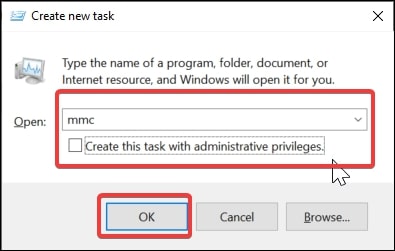La console de gestion Microsoft dans Windows 10 est un petit utilitaire pratique que vous pouvez utiliser pour afficher les journaux d’événements, partitionner votre disque dur et même accéder aux profils d’utilisateurs locaux sur Windows 10 Pro et d’autres versions. Vous pouvez l’utiliser pour gérer le matériel, les logiciels et les autres composants de votre ordinateur Windows en accédant à Gestion de l’ordinateur, Gestionnaire de périphériques et Services.
Si vous voulez ouvrir la console de gestion Microsoft dans Windows 10, vous pouvez l’ouvrir à partir du menu Démarrer. Cependant, il y a plus d’une façon d’ouvrir cette console.
Dans cet article, nous allons vous montrer comment ouvrir la console de gestion Microsoft dans Windows 10 de différentes manières.
Méthode 1. Ouvrez la console de gestion Microsoft dans Windows 10 par Exécuter
La boîte de dialogue Exécuter de Windows est utile pour ouvrir des applications système à l’aide de commandes simples. Vous pouvez également utiliser Exécuter pour ouvrir la console de gestion Microsoft sous Windows 10.
Pour ouvrir la boîte de dialogue Exécuter, appuyez sur la touche Windows + R. Dans la boîte de dialogue Exécuter, tapez
mmc
et cliquez sur OK. Cliquez sur Oui lorsque le Contrôle de compte d’utilisateur vous le demande pour ouvrir la console.
Méthode 2. Ouvrir la console de gestion Microsoft dans Windows 10 en effectuant une recherche
Une façon simple d’ouvrir la console de gestion Microsoft dans Windows 10 est d’utiliser la recherche. C’est le moyen le plus simple d’ouvrir tout ce qui est installé sur votre ordinateur.
Appuyez sur la touche Windows pour faire apparaître la barre de recherche. Tapez
mmc
dans la recherche, puis cliquez sur l’option MMC dans le résultat de la recherche pour ouvrir la console. Là encore, vous devrez peut-être cliquer sur Oui pour autoriser l’application via le contrôle des comptes d’utilisateurs.
Méthode 3. Ouvrir la console de gestion Microsoft dans Windows 10 via l’invite de commande
Le processeur de commande intégré à Windows est un outil très pratique. Vous pouvez l’utiliser pour créer un raccourci, diagnostiquer votre PC ou ouvrir la console de gestion Microsoft dans Windows 10.
Cliquez avec le bouton droit de la souris sur le bouton Démarrer et choisissez Invite de commande (admin). Dans l’invite de commande, tapez
mmc.exe
et appuyez sur Entrée. Puisque vous avez ouvert l’Invite de commande en hauteur, l’UAC n’a pas demandé la permission avant d’ouvrir l’application console.
Lire la suite : Comment exécuter l’invite de commande en tant qu’administrateur dans Windows 10
Méthode 4. Ouvrir la console de gestion Microsoft dans Windows 10 via Windows PowerShell
PowerShell est la version la plus avancée de Command Prompt et est installé d’office. Si vous préférez PowerShell à l’ancien processeur de commande, il est tout à fait capable de lancer des applications système.
Appuyez sur la touche Windows, et tapez
powershell
. Ensuite, cliquez sur PowerShell dans le résultat de la recherche pour l’ouvrir. Dans PowerShell, entrez
mmc.exe
et appuyez sur Entrée. Cliquez sur Oui lorsque l’UAC vous le demande, et cela devrait ouvrir votre console de gestion.
Méthode 5. Ouvrir la console de gestion Microsoft dans Windows 10 via le gestionnaire de tâches
Le gestionnaire des tâches de Windows 10 est un autre petit utilitaire pratique qui peut faire plus que vous aider à gérer les processus et les ressources. Voici comment ouvrir la console de gestion Microsoft dans Windows 10 via l’utilitaire de gestion des tâches.
Cliquez avec le bouton droit de la souris sur la barre des tâches et choisissez le Gestionnaire des tâches dans les options. Dans le Gestionnaire des tâches, cliquez sur Fichier et choisissez Exécuter une nouvelle tâche. Dans la fenêtre Créer une nouvelle tâche, tapez
mmc
et cliquez sur OK.
Cochez la case « Créer cette tâche avec des privilèges administratifs » si vous voulez exécuter Microsoft Management Console en tant qu’administrateur.
FAQ sur la console de gestion Microsoft dans Windows 10
Quel est l’objectif de la console de gestion Microsoft ?
Vous pouvez utiliser MMC (Microsoft Management Console) pour créer et ouvrir des outils d’administration tels que Device Manager, Computer Management et même Services pour gérer le matériel et les logiciels du système.
Qu’est-ce qui est inclus dans la console de gestion de l’ordinateur ?
Computer Management Console est un service autonome qui vous donne accès à Device Manager, Computer Management et Services pour diagnostiquer et gérer les périphériques et les composants du système.
Quel est l’objectif de la gestion informatique ?
La gestion des ordinateurs comprend une collection d’outils MMC appelés Snap-ins. Vous pouvez accéder à des outils tels que le planificateur de tâches, l’observateur d’événements, les dossiers partagés, les performances, le gestionnaire de périphériques, l’utilitaire de gestion des disques, etc.
W
uel outil Windows vous permet de visualiser et de modifier le registre ?
L’outil Éditeur de registre de Windows vous permet de visualiser et de modifier le registre.
Conclusion
La console de gestion Microsoft vous permet de créer, d’enregistrer et d’ouvrir des outils administratifs. Depuis MMC, vous pouvez accéder aux outils Gestion de l’ordinateur, Gestionnaire de périphériques et Services.
En suivant les méthodes de cet article, vous apprendrez toutes les façons d’ouvrir la console de gestion Microsoft dans Windows 10. Il vous permettra d’accéder à MMC si une fonction du système permettant de l’ouvrir devient inaccessible.